Python之Spider
- coldplay.xixi轉載
- 2020-10-12 17:21:515742瀏覽
今天python影片教學欄位為大家介紹Python的Spider (爬蟲)相關知識。
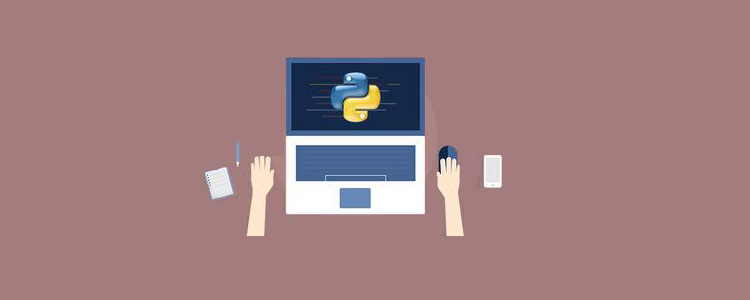
一、網路爬蟲
網路爬蟲又稱為網路蜘蛛,我們可以把網路想像成蜘蛛網,每個網站都是一個節點,我們可以使用一隻蜘蛛去各個網頁抓取我們想要的資源。舉一個最簡單的例子,你在百度和谷歌中輸入'Python',會有大量和Python相關的網頁被檢索出來,百度和谷歌是如何從海量的網頁中檢索出你想要的資源,他們靠的就是派出大量蜘蛛去網頁爬取,檢索關鍵字,建立索引資料庫,經過複雜的排序演算法,結果依照搜尋關鍵字相關度的高低展現給你。
千里之行,始於足下,我們從最基礎的開始學習如何寫一個網路爬蟲,實現語言使用Python。
二、Python如何上網
想要寫網路爬蟲,第一步是上網,Python如何上網?
在Python中,我們使用urllib套件存取網際網路。 (在Python3中,對這個模組做了比較大的調整,以前有urllib和urllib2,在3中對這兩個模組做了統一合併,稱為urllib包。包下麵包含了四個模組, urllib.request,urllib.error,urllib.parse,urllib.robotparser),目前主要使用的是urllib.request。
我們先舉出一個最簡單的例子,如何取得網頁的原始碼:
import urllib.request response = urllib.request.urlopen('https://docs.python.org/3/') html = response.read()print(html.decode('utf-8'))
三、Python網路簡單使用
下手,一個是使用python程式碼下載一張圖片到本地,另一個是呼叫有道翻譯寫一個翻譯小軟體。
3.1依照圖片連結下載圖片,程式碼如下:
import urllib.request
response = urllib.request.urlopen('http://www.3lian.com/e/ViewImg/index.html?url=http://img16.3lian.com/gif2016/w1/3/d/61.jpg')
image = response.read()
with open('123.jpg','wb') as f:
f.write(image)其中response是物件
輸入:
##家#家#家#家#家># -# -# -# -# -# -# -
家#家#家#res)
#responpresponprespresprespppp」#prespresppp(->'http://www.3lian.com/e/ViewImg/index.html?url=http://img16.3lian.com/gif2016/w1/3/d/61. jpg' 輸入:response.info()
->5ae292bd5fd6d1e3adaf95cddc7b0c34Content-Type: text/html
01:23:20 GMTAccept-Ranges: bytes
###### Server: Microsoft-IIS /8.0######### Date: Sun, 14 Aug 2016 07:16:01 GMT######### # Connection Content- Length: 2827############ ######輸入:###response.getcode()################ ->############ ->############# ############ 3.1使用有道字典實現翻譯功能############ 實現翻譯功能,我們需要拿到請求連結。首先我們需要進入有道首頁,點擊翻譯,在翻譯介面輸入要翻譯的內容,點擊翻譯按鈕,就會向伺服器發起一個請求,我們需要做的就是拿到請求位址和請求參數。 ######我在此使用谷歌浏览器实现拿到请求地址和请求参数。首先点击右键,点击检查(不同浏览器点击的选项可能不同,同一浏览器的不同版本也可能不同),进入图一所示,从中我们可以拿到请求请求地址和请求参数,在Header中的Form Data中我们可以拿到请求参数。
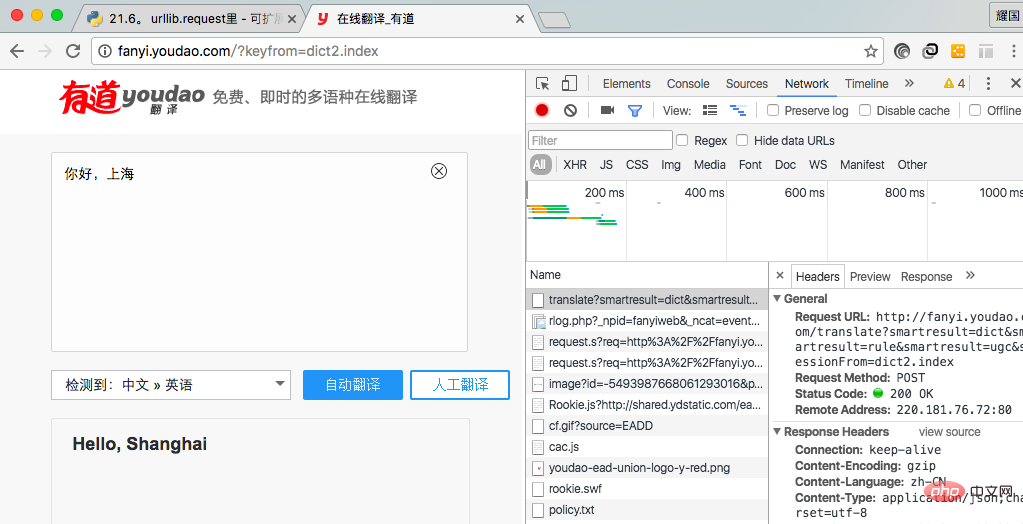
(图一)
代码段如下:
import urllib.requestimport urllib.parse
url = 'http://fanyi.youdao.com/translate?smartresult=dict&smartresult=rule&smartresult=ugc&sessionFrom=dict2.index'data = {}
data['type'] = 'AUTO'data['i'] = 'i love you'data['doctype'] = 'json'data['xmlVersion'] = '1.8'data['keyfrom'] = 'fanyi.web'data['ue'] = 'UTF-8'data['action'] = 'FY_BY_CLICKBUTTON'data['typoResult'] = 'true'data = urllib.parse.urlencode(data).encode('utf-8')
response = urllib.request.urlopen(url,data)
html = response.read().decode('utf-8')print(html)上述代码执行如下:
{"type":"EN2ZH_CN","errorCode":0,"elapsedTime":0,"translateResult":[[{"src":"i love you","tgt":"我爱你"}]],"smartResult":{"type":1,"entries":["","我爱你。"]}}
对于上述结果,我们可以看到是一个json串,我们可以对此解析一下,并且对代码进行完善一下:
import urllib.requestimport urllib.parseimport json
url = 'http://fanyi.youdao.com/translate?smartresult=dict&smartresult=rule&smartresult=ugc&sessionFrom=dict2.index'data = {}
data['type'] = 'AUTO'data['i'] = 'i love you'data['doctype'] = 'json'data['xmlVersion'] = '1.8'data['keyfrom'] = 'fanyi.web'data['ue'] = 'UTF-8'data['action'] = 'FY_BY_CLICKBUTTON'data['typoResult'] = 'true'data = urllib.parse.urlencode(data).encode('utf-8')
response = urllib.request.urlopen(url,data)
html = response.read().decode('utf-8')
target = json.loads(html)print(target['translateResult'][0][0]['tgt'])四、规避风险
服务器检测出请求不是来自浏览器,可能会屏蔽掉请求,服务器判断的依据是使用‘User-Agent',我们可以修改改字段的值,来隐藏自己。代码如下:
import urllib.requestimport urllib.parseimport json
url = 'http://fanyi.youdao.com/translate?smartresult=dict&smartresult=rule&smartresult=ugc&sessionFrom=dict2.index'data = {}
data['type'] = 'AUTO'data['i'] = 'i love you'data['doctype'] = 'json'data['xmlVersion'] = '1.8'data['keyfrom'] = 'fanyi.web'data['ue'] = 'UTF-8'data['action'] = 'FY_BY_CLICKBUTTON'data['typoResult'] = 'true'data = urllib.parse.urlencode(data).encode('utf-8')
req = urllib.request.Request(url, data)
req.add_header('User-Agent','Mozilla/5.0 (Macintosh; Intel Mac OS X 10_11_2) AppleWebKit/537.36 (KHTML, like Gecko) Chrome/52.0.2743.116 Safari/537.36')
response = urllib.request.urlopen(url, data)
html = response.read().decode('utf-8')
target = json.loads(html)print(target['translateResult'][0][0]['tgt'])View Code
上述做法虽然可以隐藏自己,但是还有很大问题,例如一个网络爬虫下载图片软件,在短时间内大量下载图片,服务器可以可以根据IP访问次数判断是否是正常访问。所有上述做法还有很大的问题。我们可以通过两种做法解决办法,一是使用延迟,例如5秒内访问一次。另一种办法是使用代理。
延迟访问(休眠5秒,缺点是访问效率低下):
import urllib.requestimport urllib.parseimport jsonimport timewhile True:
content = input('please input content(input q exit program):') if content == 'q': break;
url = 'http://fanyi.youdao.com/translate?smartresult=dict&smartresult=rule&smartresult=ugc&sessionFrom=dict2.index'
data = {}
data['type'] = 'AUTO'
data['i'] = content
data['doctype'] = 'json'
data['xmlVersion'] = '1.8'
data['keyfrom'] = 'fanyi.web'
data['ue'] = 'UTF-8'
data['action'] = 'FY_BY_CLICKBUTTON'
data['typoResult'] = 'true'
data = urllib.parse.urlencode(data).encode('utf-8')
req = urllib.request.Request(url, data)
req.add_header('User-Agent','Mozilla/5.0 (Macintosh; Intel Mac OS X 10_11_2) AppleWebKit/537.36 (KHTML, like Gecko) Chrome/52.0.2743.116 Safari/537.36')
response = urllib.request.urlopen(url, data)
html = response.read().decode('utf-8')
target = json.loads(html) print(target['translateResult'][0][0]['tgt'])
time.sleep(5)View Code
代理访问:让代理访问资源,然后讲访问到的资源返回。服务器看到的是代理的IP地址,不是自己地址,服务器就没有办法对你做限制。
步骤:
1,参数是一个字典{'类型' : '代理IP:端口号' } //类型是http,https等
proxy_support = urllib.request.ProxyHandler({})
2,定制、创建一个opener
opener = urllib.request.build_opener(proxy_support)
3,安装opener(永久安装,一劳永逸)
urllib.request.install_opener(opener)
3,调用opener(调用的时候使用)
opener.open(url)
五、批量下载网络图片
图片下载来源为煎蛋网(http://jandan.net)
图片下载的关键是找到图片的规律,如找到当前页,每一页的图片链接,然后使用循环下载图片。下面是程序代码(待优化,正则表达式匹配,IP代理):
import urllib.requestimport osdef url_open(url):
req = urllib.request.Request(url)
req.add_header('User-Agent','Mozilla/5.0')
response = urllib.request.urlopen(req)
html = response.read() return htmldef get_page(url):
html = url_open(url).decode('utf-8')
a = html.find('current-comment-page') + 23
b = html.find(']',a) return html[a:b]def find_image(url):
html = url_open(url).decode('utf-8')
image_addrs = []
a = html.find('img src=') while a != -1:
b = html.find('.jpg',a,a + 150) if b != -1:
image_addrs.append(html[a+9:b+4]) else:
b = a + 9
a = html.find('img src=',b) for each in image_addrs: print(each) return image_addrsdef save_image(folder,image_addrs): for each in image_addrs:
filename = each.split('/')[-1]
with open(filename,'wb') as f:
img = url_open(each)
f.write(img)def download_girls(folder = 'girlimage',pages = 20):
os.mkdir(folder)
os.chdir(folder)
url = 'http://jandan.net/ooxx/'
page_num = int(get_page(url)) for i in range(pages):
page_num -= i
page_url = url + 'page-' + str(page_num) + '#comments'
image_addrs = find_image(page_url)
save_image(folder,image_addrs)if __name__ == '__main__':
download_girls() 代码运行效果如下: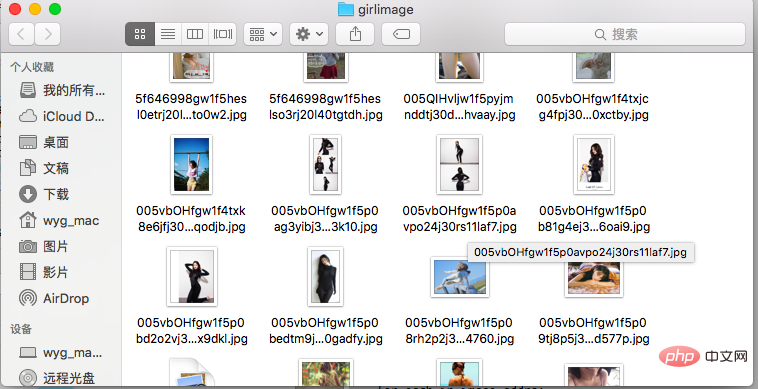
更多相关免费学习推荐:python视频教程
以上是Python之Spider的詳細內容。更多資訊請關注PHP中文網其他相關文章!

